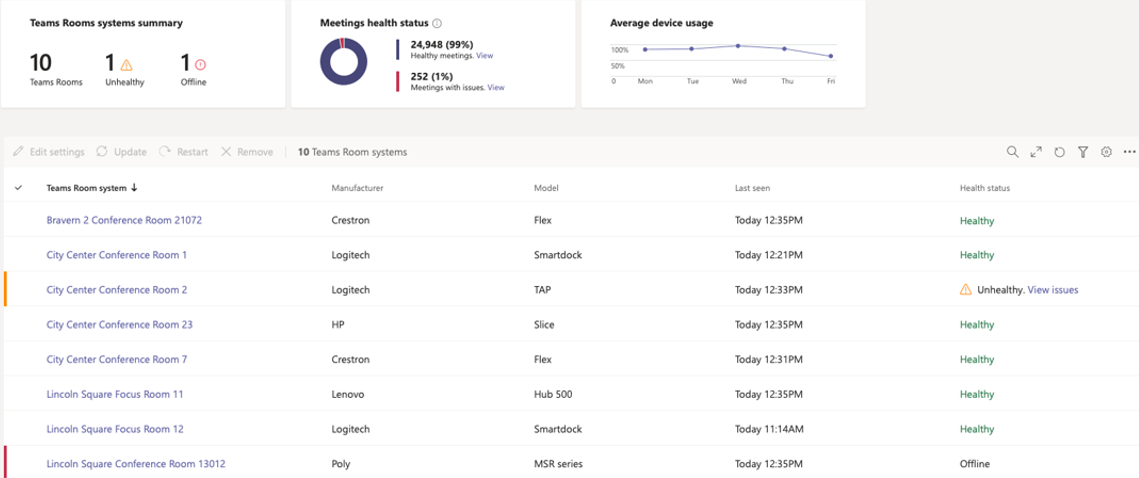Teams Rooms領域の設定が完了したら、その領域のデバイスの管理と監視に切り替えることができます。 構成の更新をリモートで行い、Teams Roomsコンソールに更新をプッシュしたり、通話品質を監視したりできます。 この記事の情報を使用して、Teams Rooms 本体とその周辺機器を管理および監視します。
注意
この記事では、Teams Rooms 本体のTeams Rooms Pro ライセンスを購入していることを前提としています。 Teams Rooms Pro ライセンスを使用すると、Teams Rooms コンソールのより高度なリモート管理と分析が可能になります。 本体の Teams Rooms Basic ライセンスを購入した場合、一部のリモート管理および分析機能が使用できない可能性があります。 各ライセンスの機能の可用性の概要については、「 Teams ミーティング ルーム ライセンス更新プログラム」を参照してください。
管理センター Microsoft Teams使用すると、次のことができます。
- デバイスの再起動やデバイス ログのダウンロードなどのデバイス管理を実行する
- Teams 固有の設定を適用する
- カメラ、ディスプレイ、マイクなど、Microsoft Teams Roomsとその周辺機器の正常性状態を確認する
- 現在と過去のミーティングアクティビティ(通話品質、ネットワークの状態と接続、参加者数など)を確認する
- Microsoft Teams Roomsに接続されている周辺機器 (カメラやプロジェクターなど) を参照してください
Teams Roomsコンソールに関する情報 (正常性情報、会議の詳細、参加者の詳細など) を確認するには、「デバイス情報の表示」を参照してください。
Teams Roomsコンソールのリセット、グループ ポリシーを使用したコンソールの構成、コンソールでの管理 モードへのアクセスなどについては、「Microsoft Teams Roomsメンテナンスと操作」を参照してください。